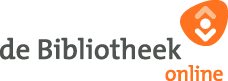Sony Reader installeren en gebruiken
Heb je een Sony e-reader en wil je e-books lenen van de online Bibliotheek? Dan heb je een Adobe-ID nodig en de speciale software van Sony: Sony Reader voor pc of Mac.
Let op: Sony is gestopt met het maken van e-readers. Daarmee bouwt Sony ook de ondersteuning aan gebruikers van de e-reader af. Zo zijn er geen updates meer voor Sony Reader. Daarom wordt onderstaande informatie niet meer door ons geactualiseerd.
De e-books van de online Bibliotheek zijn beveiligd tegen illegaal kopiëren met Adobe Digital Rights Management (DRM). Als je een Sony PRS T2 of T3 e-reader hebt, dan heb je de software Sony Reader nodig om onze e-books te downloaden en op je e-reader zetten. We leggen je uit hoe je deze software installeert en je computer en e-reader autoriseert. Je hoeft dit maar één keer te doen. Vervolgens laten we je zien hoe je een geleende-book op je e-reader zet.
Volg de instructies of download de uitgebreide handleiding onderaan deze pagina.
Stap 1: Adobe-ID aanmaken
- Ga naar de website van Adobe
- Klik op 'Een Adobe ID ophalen'
- Je e-mailadres staat nu geregistreerd als je Adobe-ID
Stap 2: Sony Reader voor pc of Mac gebruiken
- Ga naar de website van Sony.
- Download Sony Reader voor pc of Mac
- Volg de instructies op je scherm om Sony Reader te installeren.
Stap 3: Computer en e-reader autoriseren
Nu je Sony Reader voor pc of Mac hebt geïnstalleerd, moet je eenmalig je computer en e-reader autoriseren met je Adobe-ID.
- Start Sony Reader voor pc of Mac.
- Sluit je e-reader aan op je computer. Klik op het scherm van je e-reader op 'Ja' om deze te verbinden.
- Als je e-reader of pc nog niet is geautoriseerd, krijg je nu de vraag of je wilt autoriseren. Vul je Adobe ID in om te autoriseren.
- Wil je controleren of je pc of e-reader is geautoriseerd? Klik dan rechtsboven in het scherm op de infoknop.
Stap 4: Selecteer een e-book in de juiste leesvorm
Selecteer nu een e-book op onze website. Geef aan dat je het e-book wilt gaan lezen op de e-reader.
Stap 5: Leen het e-book
Klik op de oranje button 'Leen e-book'.
Stap 6: Download het e-book
Nu opent automatisch 'Mijn Boekenplank'. Hier zie je het door jou geleende e-book terug. Klik nu op 'Download e-book'.
Stap 7: Open het e-book met 'Reader for PC'
Het bestand dat je downloadt is een URL-linkbestand. Open dit in het programma 'Reader for PC'. Soms gebeurt dit automatisch.
Stap 8: Importeer het e-book
Het boek wordt nu automatisch geïmporteerd in Sony Reader. Krijgt u alsnog de vraag om het boek te importeren? Kies dan voor 'nee'.
Stap 9: Synchroniseer je e-reader met Sony Reader
Sluit je e-reader aan en verbind deze met de computer. Het nieuw geïmporteerde e-book wordt nu automatisch gesynchroniseerd naar je e-reader.
Je kunt dit controleren door linksboven in het scherm te klikken op 'Reader'. Je krijgt dan een overzicht van alle e-books die op je e-reader staan. Als de e-books zijn gesynchroniseerd, kun je de e-reader ontkoppelen.
Stap 10: Koppel je e-reader los
Om je e-reader los te koppelen, verbreek je de verbinding met je computer en trek je de USB-kabel los.
Download uitgebreide handleiding Sony Reader installeren voor Windows (pdf)
Download uitgebreide handleiding Sony Reader installeren voor Mac (pdf)